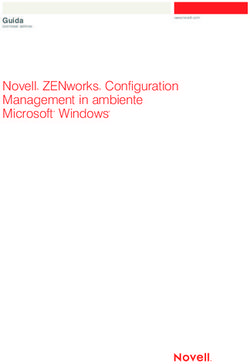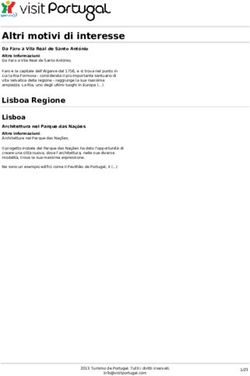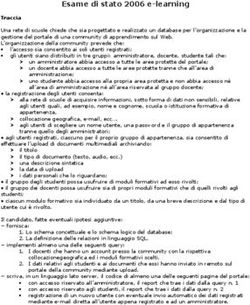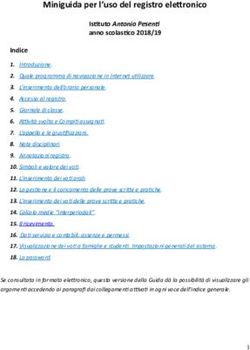TIM Protect Guida all'utilizzo di
←
→
Trascrizione del contenuto della pagina
Se il tuo browser non visualizza correttamente la pagina, ti preghiamo di leggere il contenuto della pagina quaggiù
Guida all’utilizzo
di
TIM Protect
TIM Protect (Giugno 2019)
TIM - Uso Interno - Tutti i diritti riservati.INDICE
1. Cosa offre il servizio TIM Protect? ............................................................................................................. 4
1 Acquisto del servizio TIM Protect .............................................................................................................. 5
2 Assistenza clienti TIM Protect ................................................................................................................... 5
3 Come utilizzare TIM Protect sui dispositivi mobili..................................................................................... 5
4 Come utilizzare TIM Protect su PC o Mac.................................................................................................. 7
5 Gestione licenze TIM Protect e gestione dispositivi .................................................................................. 7
Accedere al portale di TIM Protect ........................................................................................................... 7
Aggiungere dispositivi .............................................................................................................................. 9
Liberare licenze ....................................................................................................................................... 10
Inviare licenza tramite indirizzo e-mail .................................................................................................. 11
Inviare licenza tramite SMS .................................................................................................................... 13
6 Configurazione del servizio TIM Protect su dispositivi mobili Android e IOS .......................................... 13
6.1 Configurazione Antivirus ................................................................................................................. 14
Elaborazione file infetti...................................................................... Errore. Il segnalibro non è definito.
Deep Guard-analisi comportamentale .............................................. Errore. Il segnalibro non è definito.
6.2 Configurazione Parental Control ..................................................................................................... 14
Selezione della funzione Limiti di tempo ................................................................................................ 16
Selezione della funzione Contenuti Web ................................................................................................ 16
Selezione della funzione Controllo App .................................................................................................. 17
Gestione da remoto della funzione Controllo genitori .......................................................................... 18
6.3 Configurazione Navigazione sicura.................................................................................................. 19
Sito Web bloccato: uscita o accesso ....................................................................................................... 19
6.4 Configurazione Antifurto e Localizzazione ...................................................................................... 20
Protezione delle informazioni riservate del proprio telefono ............................................................... 21
Localizzazione dispositivo perso o rubato .............................................................................................. 21
6.5 Funzionalità valutazione privacy applicazioni ................................................................................. 24
7 Configurazione del servizio TIM Protect su PC ........................................................................................ 24
7.1 Configurazione Parental Control ..................................................................................................... 26
7.2 Configurazione Navigazione sicura.................................................................................................. 26
Sito Web bloccato: uscita o accesso ....................................................................................................... 27
7.3 Configurazione Protezione Banking ................................................................................................ 27
TIM Protect (Gennaio 2021)
2 / 348 Configurazione del servizio TIM Protect su Mac ..................................................................................... 29
8.1 Configurazione Antivirus ................................................................................................................. 29
8.2 Configurazione Parental Control ..................................................................................................... 30
Selezione della funzione Contenuti Web ................................................................................................ 30
8.3 Configurazione Navigazione sicura.................................................................................................. 31
9 Aggiornamento App TIM Protect ............................................................................................................ 32
Modalità di aggiornamento ................................................................................................................... 32
10 Cambio password credenziali TIM Protect .......................................................................................... 33
11 Disattivazione servizio TIM Protect e disinstallazione ........................................................................ 34
Disattivazione servizio TIM Protect ........................................................................................................ 34
Disinstallazione di TIM Protect dal dispositivo Android ........................................................................ 34
Disinstallazione di TIM Protect dal dispositivo IOS................................................................................ 34
Disinstallazione di TIM Protect da PC e Mac.......................................................................................... 34
TIM Protect (Gennaio 2021)
3 / 341. Cosa offre il servizio TIM Protect?
TIM e F-Secure, leader mondiale nell’ambito dei servizi di sicurezza informatica, offrono TIM
Protect, la protezione più completa che si possa desiderare per proteggere adeguatamente tutti i
dispositivi mobili o fissi: Smartphone, Tablet, PC e Mac.
TIM Protect utilizza un’avanzata ed innovativa tecnologia per rispondere e proteggerti
adeguatamente dalle attuali e nuove minacce online non appena vengono rilevate e ti consente di
navigare in Internet in totale sicurezza.
TIM Protect è semplice da installare e non rallenta le prestazioni del dispositivo.
Con TIM Protect puoi avere:
Antivirus
Protegge il tuo dispositivo contro virus, analizza automaticamente i file e le schede di memoria
inserite.
Parental control
Protegge i tuoi figli durante la navigazione internet, filtrando i siti web con contenuti indesiderati,
limitando il tempo che i tuoi figli trascorrono online e sulle App. La gestione delle regole è
impostabile da remoto, stando in ufficio o fuori casa. La protezione avviene anche se tuo figlio naviga
su qualsiasi rete wi-fi.
Protezione navigazione e banking
Verifica l’attendibilità dei siti web bloccando quelli pericolosi, tutela gli accessi ai siti web di e-
commerce, home banking e social media. Questa funzionalità impedisce infatti che vengano stabilite
altre connessioni mentre ti trovi su un sito di e-banking, in modo che nessuno possa inserirsi in
quella sessione per appropriarsi dei tuoi dati personali (carte di credito, email, account social
network, password)
Antifurto e Localizzazione dispositivi
Protegge il tuo dispositivo mobile in casi di furto e/o smarrimento, consentendoti facilmente di
localizzare il tuo dispositivo da remoto, bloccarlo o cancellarne i dati in esso presenti.
TIM Protect (Gennaio 2021)
4 / 341 Acquisto del servizio TIM Protect
Il servizio TIM Protect può essere acquistato solo da Clienti Prepagati TIM.
Scopri i canali disponibili all’acquisto e le varie offerte TIM Protect sul sito https://www.tim.it/tim-
protect
Dopo aver acquistato il servizio TIM Protect è necessario verificare la corretta ricezione degli SMS
di attivazione sul dispositivo dove è stato acquistato:
1. un primo SMS ricevuto informa che il servizio TIM Protect è stato attivato correttamente;
2. i successivi SMS forniscono le indicazioni per il download della App TIM Protect e le
credenziali di accesso al servizio (numero di telefono con cui è stato acquistato il servizio TIM
Protect e password). Soltanto dopo aver scaricato la App si potrà procedere con la
configurazione del servizio sul dispositivo mobile o l’invio della licenza su altri dispositivi
mobili o fissi, come PC o Mac.
NOTA BENE: non scaricare la App autonomamente dagli store ma partire dal link ricevuto via SMS
che contiene anche le credenziali di accesso al servizio.
Dopo il primo accesso verrà richiesto di cambiare la password.
Nel caso in cui non arrivasse l’SMS con le credenziali leggere le indicazioni al paragrafo 10
2 Assistenza clienti TIM Protect
TIM Protect dispone di una Assistenza Clienti
CHIAMA IL NUMERO VERDE 800.500.500
un operatore ti seguirà offrendoti il massimo supporto all’installazione e all’uso del servizio.
Servizio disponibile tutti i giorni compresi i festivi dalle 8.00 alle 21.30 fino al 30 Giugno 2021.
3 Come utilizzare TIM Protect sui dispositivi
mobili
Per scaricare la App TIM Protect sul dispositivo mobile, utilizzare il link ricevuto nell’SMS che porta
alla pagina di gestione dei sistemi operativi disponibili. Il sistema è in grado di riconoscere il
dispositivo connesso al momento e indirizzare al corretto store, Google Play o Apple store, occorre
quindi solo cliccare per conferma sull’icona del sistema operativo del dispositivo:
TIM Protect (Gennaio 2021)
5 / 34Una volta entrati nell’App store di Google Play o Apple store dalla pagina TIM Protect, cliccare su
“INSTALLA” e su “ACCETTO” (per confermare l’accesso ai permessi richiesti dall’App).
Si potrà quindi procedere con l’installazione.
Una volta completata l’installazione dell’App TIM Protect sul dispositivo mobile (Smartphone o
Tablet) basterà poi cliccare su “APRI” e “Accetta” i termini di licenza e condizioni per accedere alla
registrazione del servizio assegnando anche un nome al dispositivo:
Per il primo accesso con il dispositivo mobile che ha acquistato il servizio TIM Protect, il link presente
all’interno dell’SMS di attivazione non richiede la digitazione manuale delle proprie credenziali
(numero di telefono con cui è stato acquistato il servizio TIM Protect e password ricevuta via SMS
all’attivazione del servizio) vengono infatti automaticamente popolate. Cliccare su “Accedi” nella
schermata di registrazione e accesso (log-in) al servizio TIM Protect.
Per dispositivo Android: assegnare il nome al dispositivo Android e sarà visualizzata la home page
TIM Protect:
Per dispositivo iOS: assegnare il nome al dispositivo Apple e sarà visualizzata la home page TIM
Protect:
Successivamente cliccare su “Continua”.
Il tuo dispositivo ora è protetto!
TIM Protect (Gennaio 2021)
6 / 344 Come utilizzare TIM Protect su PC o Mac
Dopo aver acquistato TIM Protect con un dispositivo mobile, è possibile utilizzare la licenza su PC o
Mac. Leggere attentamente le indicazioni descritte nel paragrafo successivo.
5 Gestione licenze TIM Protect e gestione
dispositivi
Il cliente che ha sottoscritto il servizio TIM Protect ha la possibilità di installare e/o gestire le proprie
licenze anche su altri dispositivi, sia mobili: Smartphone e Tablet Android e IOS, sia fissi: PC e Mac
tramite l’accesso al portale: https://www.tim.it/tim-protect (cliccando sul link “ACCEDI AL SERVIZIO”)
oppure tramite la app cliccando direttamente sull’icona TIM Protect nella home page:
Il portale consente di gestire le proprie licenze, verificarne lo stato, rimuoverle e trasferirle su altri
dispositivi.
Accedere al portale di TIM Protect
Per gestire i propri dispositivi o le licenze TIM Protect, accedere tramite Internet al portale web
https://www.tim.it/tim-protect , cliccare su “ACCEDI AL SERVIZIO” e successivamente autenticarsi
con le credenziali di accesso al servizio (numero di telefono con cui è stato acquistato il servizio TIM
Protect e password):
TIM Protect (Gennaio 2021)
7 / 34Cliccando su “ACCEDI AL SERVIZIO” si apre una schermata che richiede all’utente l’inserimento delle
proprie credenziali per gestire il servizio. Il cliente deve inserire il numero di telefono con cui è stato
acquistato il servizio TIM Protect e la password ricevuta via SMS e modificata successivamente.
La pagina principale mostra le persone della propria famiglia (identificate con il nome assegnatogli).
Per ogni utente è possibile visualizzare la tipologia di dispositivi (Smartphone, Tablet, PC o Mac) sulla
quale l’utente ha installato TIM Protect e il numero di licenze acquistate.
TIM Protect (Gennaio 2021)
8 / 34Aggiungere dispositivi
Se è stato acquistato un pacchetto con 3 licenze, per poter usufruire delle licenze rimanenti, il cliente
deve cliccare su “Aggiungi dispositivo”:
e si aprirà la schermata successiva “Di chi è il dispositivo che vuoi proteggere?”.
E’ quindi necessario indicare se si desidera installare TIM Protect su un proprio dispositivo o del
proprio figlio oppure inviare una licenza con il link per il download di TIM Protect ad un dispositivo
di un altro utente.
TIM Protect (Gennaio 2021)
9 / 34In questo caso, cliccando su “Il mio” o “Di mio/a figlio/a” si aprirà la nuova schermata nella quale
indicare la tipologia di dispositivo sul quale si vuole installare TIM Protect:
Il processo è poi descritto nei paragrafi successivi di invio licenze.
Liberare licenze
Se si vuole spostare una licenza da un dispositivo non più utilizzato ad un altro, il portale di gestione
del servizio consente di “liberare” le licenze semplicemente cliccando sul dispositivo non più
utilizzato come indicato nella figura seguente:
A questo punto si aprirà la schermata che mostra le impostazioni di TIM Protect sul dispositivo
selezionato:
Cliccando su “Libera licenza” si aprirà la schermata successiva di richiesta conferma:
TIM Protect (Gennaio 2021)
10 / 34Istantaneamente sarà resa disponibile la licenza TIM Protect da inviare, tramite SMS o e-mail, su un
altro dispositivo. Il processo è poi descritto nei paragrafi successivi di invio licenze.
Inviare licenza tramite indirizzo e-mail
Se voglliamo installare TIM Protect su un nuovo computer, si apre una schermata che richiede
l’inserimento dell’indirizzo email sul quale spedire il link di installazione:
L’utente riceve una e-mail che contiene il link per il download del client TIM Protect tipicamente
per un dispositivo PC o Mac.
Cliccando sul link presente nell’e-mail si apre immediatamente la prima schermata di installazione
per TIM Protect PC o TIM Protect Mac (in base al fatto che il cliente stia utilizzando un sistema
operativo Windows oppure Apple).
Nel nostro esempio l’utente installa il client su un PC con sistema operativo Windows e TIM Protect
presenta la pagina di download del client compatibile con il sistema operativo del cliente.
TIM Protect (Gennaio 2021)
11 / 34L’utente clicca sul pulsante “download” e scarica il file eseguibile (.exe) sul proprio computer.
Dopo avere lanciato l’installazione dell’applicazione (doppio click sul file eseguibile appena
scaricato) occorre inserire le proprie credenziali (numero di telefono con cui è stato acquistato il
servizio TIM Protect e password ricevuta via SMS all’attivazione del servizio) e cliccare su “Accedi”:
L’installazione viene guidata passo dopo passo fornendo tutte le istruzioni per completare
l’attivazione del servizio TIM Protect PC o Mac.
TIM Protect (Gennaio 2021)
12 / 34Inviare licenza tramite SMS
Se si vuole installare TIM Protect su un nuovo dispositivo mobile è possibile inviare il link di
installazione tramite SMS, inserendo il numero di telefono del dispositivo sul quale intendiamo
effettuare l’operazione:
L’SMS ricevuto contiene il link per il download della App TIM Protect sul proprio dispositivo mobile
Android o IOS. Una volta cliccato sul link presente nell’SMS si viene indirizzati alla pagina di Google
Play store o Apple store per il download della App TIM Protect.
Nota: Una volta scaricato il client Android da Google Play Store o iOS da Apple store inserire le
proprie credenziali (numero di telefono con cui è stato acquistato il servizio TIM Protect e password
ricevuta via SMS all’attivazione del servizio e poi modificata) per attivare il servizio TIM Protect sul
proprio dispositivo.
6 Configurazione del servizio TIM Protect su
dispositivi mobili Android e IOS
Dopo aver ricevuto la licenza TIM Protect su un dispositivo mobile Android o IOS e scaricato la app
TIM Protect dal relativo Store, si deve configurare il servizio TIM Protect utilizzando la app stessa.
TIM Protect (Gennaio 2021)
13 / 346.1 Configurazione Antivirus
TIM Protect esegue periodicamente la scansione del dispositivo per verificare la presenza di virus o
altro codice dannoso. La funzione controlla le app installate ricercando virus, spyware e riskware in
maniera automatica. I file vengono analizzati automaticamente al momento dell’installazione sul
dispositivo.
Quando il client rileva un virus o altro codice dannoso in un file si può eliminare il file infetto dal
dispositivo. Si consiglia di rimuovere le applicazioni e i file infetti al momento del rilevamento e di
non lasciarlo nel dispositivo.
6.2 Configurazione Parental Control
TIM Protect consente di tutelare bambini e minori dai contenuti inappropriati di alcuni siti Web.
Internet offre tanti siti interessanti per i nostri figli ma talvolta potrebbe anche rappresentare un
“luogo inappropriato e rischioso”, soprattutto per coloro che non sono ancora in grado di
discernerlo autonomamente. Molti siti Web contengono materiale inappropriato per dei bambini
che potrebbero inoltre, accidentalmente, scaricare del malware in grado di modificare la
configurazione o danneggiare il dispositivo stesso.
Controlla i siti Web e le applicazioni a cui possono accedere i tuoi figli o il tempo che trascorrono
online e proteggi la loro privacy bloccando i numeri indesiderati e i messaggi di bullismo su cellulari.
La protezione dei tuoi figli con TIM Protect non si ferma qui: potrai sempre seguire tuo figlio
attraverso il servizio di geo-localizzazione.
TIM Protect (Gennaio 2021)
14 / 34La gestione delle regole è impostabile da remoto, stando in ufficio o fuori casa.
NOTA BENE: per attivare e impostare il servizio di Parental Control, TIM Protect richiede al
genitore di selezionare il profilo utente “figlio” in fase di installazione del client e di attivare le
funzionalità di “limiti di tempo”, “filtro contenuti” e “controllo App”.
Da quel momento sarà possibile gestire remotamente le configurazioni del Parental Control dal
portale https://www.tim.it/tim-protect (cliccando sul link “ACCEDI AL PORTALE”) o dalla App del
telefono del genitore.
Dal client sarà sempre possibile accedere al portale di configurazione dei filtri del Parental Control
cliccando sull’icona “Regole della famiglia”.
TIM Protect (Gennaio 2021)
15 / 34Selezione della funzione Limiti di tempo
La funzione “Controllo genitori” permette di impostare dei limiti di tempo di utilizzo del dispositivo.
Si possono impostare delle ore totali di navigazione durante la settimana e un totale ore differenti
per navigare nel fine settimana. C’è anche la possibilità di bloccare la navigazione nelle ore notturne.
Selezione della funzione Contenuti Web
La funzione “Controllo genitori” permette di bloccare i siti Internet con determinati tipi di contenuti
ritenuti non idonei. Per attivare e impostare il servizio di Parental Control TIM Protect richiede al
genitore di selezionare il profilo utente “figlio” in fase di installazione del client e di attivare le
funzionalità di “filtro contenuti”.
Da quel momento sarà possibile gestire remotamente le configurazioni del Parental Control dal
portale https://www.tim.it/tim-protect cliccando su “ACCEDI AL SERVIZIO”.
TIM Protect (Gennaio 2021)
16 / 34Per inibire perciò l’accesso a determinate categorie di siti Web occorre selezionare” l’opzione
“Filtraggio contenuti” e cliccare sulla relativa casella di controllo (mettendo la X) in base alle loro
differenti tipologie di contenuti (ad es.: contenuti per adulti, droghe, illegale, ecc.).
Selezione della funzione Controllo App
La funzione “Controllo genitori” permette di bloccare o limitare l'utilizzo delle applicazioni installate
ritenute non idonee. Per attivare e impostare il Blocco delle App indesiderate TIM Protect richiede
al genitore di selezionare il profilo utente “figlio” in fase di installazione del client e di attivare le
funzionalità di “Controllo App”
Da quel momento sarà possibile gestire in modalità remota le configurazioni del “Controllo App” dal
portale https://www.tim.it/tim-protect cliccando su “ACCEDI AL SERVIZIO”.
Per ciascuna App presente sul proprio terminale sarà possibile modificare i permessi. Le opzioni
disponibili per ciascuna App sono:
TIM Protect (Gennaio 2021)
17 / 341) Con limiti di tempo
2) Sempre consentita
3) Bloccata
Gestione da remoto della funzione Controllo genitori
Importante: tale gestione è consentita solo se in fase di installazione del client sul dispositivo del
figlio vengono prima attivate le varie funzionalità di Controllo genitori.
Da quel momento sarà possibile gestire remotamente le configurazioni del Parental Control dal
portale https://www.tim.it/tim-protect cliccando su “ACCEDI AL SERVIZIO”.
Sarà quindi possibile configurare i “limiti di tempo”, il “filtro contenuti” e il “controllo App”.
Quando qualcuno tenta di aprire un'applicazione bloccata si apre quindi una pagina di blocco che
ne nega l'accesso.
TIM Protect (Gennaio 2021)
18 / 346.3 Configurazione Navigazione sicura
TIM Protect protegge dai siti Web che potrebbero contenere contenuti dannosi o impossessarsi
delle nostre informazioni personali, inclusi i numeri di carta di credito, le informazioni sull'account
utente e le password.
Per proteggere la navigazione Internet è consigliato quindi utilizzare il “Browser Sicuro” sviluppato
da F-Secure:
Nota: “Navigazione sicura” verifica automaticamente l'attendibilità di un sito Web prima di
accedervi. Se il sito è classificato come sospetto o dannoso, il servizio ne bloccherà l'accesso. La
classificazione di sicurezza di un sito Web si basa sulle informazioni provenienti da diverse fonti:
come i malware analyst o altri partner di F-Secure.
Sito Web bloccato: uscita o accesso
TIM Protect (Gennaio 2021)
19 / 34Con la “Navigazione sicura” attiva l’applicazione blocca l'accesso ai siti Web pericolosi restituendo
una pagina di blocco in cui vengono visualizzate le due azioni consentite:
A. Vai alla pagina principale (per tornare alla pagina abbandonata in precedenza)
B. Desidero accedere al sito Web comunque (per accedere in ogni caso al sito bloccato).
6.4 Configurazione Antifurto e Localizzazione
Per utilizzare il servizio di localizzazione del dispositivo è sufficiente cliccare sulla funzione
“Localizza” (all’interno della home page dell’App TIM Protect) e attivare l’opzione “Trova il mio
dispositivo”. Una volta attivata la localizzazione, sarà possibile visualizzare la posizione del
dispositivo (ad esempio in caso di smarrimento / furto) tramite il portale TIM Protect.
Visualizzazione funzione “finder” su dispositivo Android:
Visualizzazione funzione “finder” su dispositivo Apple-iOS:
Nota: Nel caso in cui i servizi di localizzazione del proprio dispositivo non siano attivi si apre una
schermata di avviso come quella raffigurata:
TIM Protect (Gennaio 2021)
20 / 34Avviso su dispositivo Android Avviso su dispositivo Apple
Per attivare la funzione su dispositivo, cliccare su “OK” e attivare la funzionalità di rilevamento della
posizione dello Smartphone o del Tablet. E’ consigliabile immettere un altro “Numero attendibile”
di telefono, per poter garantire la ricezione degli avvisi SMS, nel caso in cui il proprio dispositivo
mobile sia stato rubato e sia stata sostituita la propria SIM:
Protezione delle informazioni riservate del proprio telefono
Con la funzionalità di localizzazione si può prevenire, in caso di smarrimento o di furto, l'utilizzo
scorretto del dispositivo e dei dati in esso memorizzati.
Una volta bloccato, il dispositivo può essere sbloccato solo con lo schema di sblocco della
schermata iniziale, con il PIN o con la Password da Amministratore.
Nota: Per utilizzare il blocco remoto occorre lasciarne attivata almeno una delle suddette tre
modalità di blocco del dispositivo.
Se la funzione di localizzazione del dispositivo è attiva, in caso di necessità, basta accedere tramite
Internet al portale web: https://www.tim.it/tim-protect cliccando su “ACCEDI AL SERVIZIO”.er
ritrovare il proprio dispositivo e/o per bloccare/cancellare i propri dati personali.
Localizzazione dispositivo perso o rubato
TIM Protect (Gennaio 2021)
21 / 34Cliccare su “Accedi” tramite il portale web: https://www.tim.it/tim-protect
Inserire le proprie credenziali (numero di telefono con cui è stato acquistato il servizio TIM Protect
e password) e cliccare su “Accedi”:
entrare nella pagina principale di gestione dispositivi e selezionare quindi il dispositivo che si vuole
localizzare
TIM Protect (Gennaio 2021)
22 / 34Cliccando su “Finder”:
si apre una schermata che contiene i comandi “Trova”, “Avviso”, “Blocca”, “Sblocca”, “Cancella”
per il dispositivo selezionato in precedenza:
Trova: per localizzare il dispositivo è sufficiente cliccare su “Trova”, il dispositivo sarà visualizzato
sulla mappa con le coordinate geografiche corrette.
TIM Protect (Gennaio 2021)
23 / 34Avviso: il comando “Avviso” consente di attivare l’allarme acustico del dispositivo smarrito. Quando
il dispositivo riceve il messaggio l’applicazione lo blocca e attiva l'allarme acustico. Per disattivare
l'avviso utilizzare il metodo di sblocco schermo selezionato.
Blocca: il comando “Blocca” permette di bloccare da remoto il dispositivo precedentemente
selezionato, il quale non può più essere utilizzato senza previa autorizzazione. È possibile sbloccare
il dispositivo bloccato solo utilizzando il metodo di sblocco schermo selezionato (oppure il comando
“Sblocca” dal portale di gestione dispositivi).
Sblocca: tramite il comando “Sblocca” è possibile rendere nuovamente fruibile il dispositivo
precedentemente bloccato.
Cancella: se non si riesce ad individuare remotamente il dispositivo è comunque possibile cancellare
tutti i file e le applicazioni presenti su di esso, per impedire che vengano visualizzati da sconosciuti.
Il comando “Cancella” elimina tutte le informazioni personali presenti sul dispositivo.
6.5 Funzionalità valutazione privacy applicazioni
Il servizio di “Privacy applicazione” verifica i rischi legati alla privacy dell’utente analizzando le
applicazioni installate sul dispositivo. La schermata mostra come vengono individuate e classificate
tutte le applicazioni installate che potrebbero compromettere la privacy del proprietario dello
Smartphone.
7 Configurazione del servizio TIM Protect su PC
Dopo aver ricevuto la licenza TIM Protect sul PC e scaricato il client TIM Protect dal link ricevuti via
e-mail, si deve configurare il servizio TIM Protect.
7.1 Configurazione Anti Virus
TIM Protect esegue la scansione del dispositivo per verificare la presenza di virus o altro codice
dannoso. La funzione controlla i programmi installati e anche le eventuali schede di memoria
TIM Protect (Gennaio 2021)
24 / 34inserite, ricercando virus, spyware e riskware in maniera automatica. I file vengono analizzati
automaticamente al momento dell’installazione sul dispositivo.
Nota: Si consiglia di eseguire la scansione del dispositivo per la ricerca di virus ogni volta che
l’applicazione lo richieda.
Scansione manuale
E’ possibile analizzare il dispositivo alla ricerca di virus e altro codice malevolo dannoso (malware)
in qualsiasi momento. Per eseguire la scansione di tutti i file nel dispositivo e nella scheda di
memoria inserita, seguire le istruzioni indicate di seguito:
Scansione programmata
Per eseguire la scansione del dispositivo a intervalli regolari (ad esempio quotidianamente, ogni
settimana o ogni mese)
Elaborazione file infetti
Quando il client rileva un virus o altro codice dannoso in un file si può eliminare il file infetto dal
dispositivo. Si consiglia di rimuovere le applicazioni e i file infetti al momento del rilevamento e di
non lasciarlo nel dispositivo.
Nota: È possibile trovare le descrizioni e le informazioni su virus, Cavalli di Troia e altre forme di
software indesiderato sul sito Web di F-Secure: https://www.f-secure.com/en/web/labs_global/articles
Deep Guard-analisi comportamentale
Verifica che vengano utilizzate solo applicazioni sicure. Impostare ad ON la sezione Deep Guard.
TIM Protect (Gennaio 2021)
25 / 347.2 Configurazione Parental Control
Importante: tale gestione è consentita solo se in fase di installazione del client sul dispositivo del
figlio vengono prima attivate le varie funzionalità di Controllo genitori.
Da quel momento sarà possibile gestire remotamente le configurazioni della funzione Parental
Control dal portale https://www.tim.it/tim-protect o cliccando sull’icona “TIM Protect” nella pagina
di configurazione del client PC. Sarà quindi possibile configurare i “limiti di tempo” e il “filtro
contenuti”.
7.3 Configurazione Navigazione sicura
TIM Protect protegge dai siti Web che potrebbero contenere contenuti dannosi o impossessarsi
delle nostre informazioni personali, inclusi i numeri di carta di credito, le informazioni sull'account
utente e le password.
TIM Protect (Gennaio 2021)
26 / 34Per proteggere la navigazione Internet è consigliato mantenere attiva l’opzione di “Protezione
navigazione” nelle impostazioni del client PC.
Nota: “Navigazione sicura” verifica automaticamente l'attendibilità di un sito Web prima di
accedervi. Se il sito è classificato come sospetto o dannoso, il servizio ne bloccherà l'accesso. La
classificazione di sicurezza di un sito Web si basa sulle informazioni provenienti da diverse fonti:
come i malware analyst o altri partner di F-Secure.
Sito Web bloccato: uscita o accesso
Con la “Navigazione sicura” attiva l’applicazione blocca l'accesso ai siti Web pericolosi restituendo
una pagina di blocco in cui vengono visualizzate le due azioni consentite:
C. Vai alla pagina principale (per tornare alla pagina abbandonata in precedenza)
D. Desidero accedere al sito Web comunque (per accedere in ogni caso al sito bloccato).
7.4 Configurazione Protezione Banking
Il servizio di “Protezione Banking” consente di gestire le operazioni di banking online, dal sito web
della propria banca, in completa sicurezza. Per attivarlo basta cliccare sull’icona “Impostazioni”
all’interno del client PC:
TIM Protect (Gennaio 2021)
27 / 34selezionare “Protezione Banking” e impostare semplicemente il comando “ON”, come indicato
nella schermata in alto a destra:
Quando il servizio di “Protezione Banking” è attivo, ogni volta che si accede sul sito web di una
banca, si aprirà il pop-up indicato nella schermata seguente, allo scopo di informare il cliente
dell’apertura di una sessione bancaria protetta dall’ulteriore specifica funzionalità di TIM Protect.
Durante la sessione bancaria alcuni siti web e applicazioni verranno bloccate dal servizio, fino al
termine delle operazioni e alla chiusura del sito di banking online.
TIM Protect (Gennaio 2021)
28 / 34In ogni caso l’utente può sempre interrompere la sessione protetta cliccando sul comando “Fine”
all’interno del pop up:
Quando l’utente ha finito la transazione, può chiudere in sicurezza il banner di protezione che
verrà avviato automaticamente la prossima volta che ne avrà bisogno.
8 Configurazione del servizio TIM Protect su Mac
Dopo aver ricevuto la licenza TIM Protect sul Mac e scaricato il client TIM Protect dal link ricevuti
via e-mail, si deve configurare il servizio TIM Protect.
8.1 Configurazione Antivirus
TIM Protect esegue la scansione del dispositivo per verificare la presenza di virus o altro codice
dannoso. La funzione controlla i programmi installati e anche le eventuali schede di memoria
inserite, ricercando virus, spyware e riskware in maniera automatica. I file vengono analizzati
automaticamente al momento dell’installazione sul dispositivo.
TIM Protect (Gennaio 2021)
29 / 34Nota: Si consiglia di eseguire la scansione del dispositivo per la ricerca di virus ogni volta che
l’applicazione lo richieda.
8.2 Configurazione Parental Control
TIM Protect consente di tutelare bambini e minori dai contenuti inappropriati di alcuni siti Web.
Internet offre tanti siti interessanti per i nostri figli ma, talvolta, potrebbe anche rappresentare un
“luogo inappropriato e rischioso”, soprattutto per coloro che non sono ancora in grado di
discernerlo autonomamente. Molti siti Web contengono materiale inappropriato per dei bambini
che potrebbero inoltre, accidentalmente, scaricare del malware in grado di sconfigurare o
danneggiare il dispositivo stesso.
Selezione della funzione Contenuti Web
La funzione “Controllo genitori” permette di bloccare i siti Internet con determinati tipi di
contenuti ritenuti non idonei. Per inibire perciò l’accesso a determinate categorie di siti Web
occorre selezionare “Eccezioni di siti Web”e cliccare sulla relativa casella di controllo (mettendo
un check) in base alle loro differenti tipologie di contenuti (ad es.: contenuti per adulti, droghe,
illegale, ecc.).
TIM Protect (Gennaio 2021)
30 / 34IMPORTANTE: Impostare un indirizzo e-mail sicuro quando si attiva il “Controllo genitori”.
Questo indirizzo sarà indispensabile per ricevere le istruzioni di reimpostazione del codice di
sicurezza nel caso venga dimenticato.
8.3 Configurazione Navigazione sicura
TIM Protect protegge dai siti Web che potrebbero contenere contenuti dannosi o impossessarsi
delle nostre informazioni personali, inclusi i numeri di carta di credito, le informazioni sull'account
utente e le password.
Per proteggere la navigazione Internet è consigliato quindi utilizzare il “Browser Sicuro” sviluppato
da F-Secure:
TIM Protect (Gennaio 2021)
31 / 34Nota: “Navigazione sicura” verifica automaticamente l'attendibilità di un sito Web prima di
accedervi. Se il sito è classificato come sospetto o dannoso, il servizio ne bloccherà l'accesso. La
classificazione di sicurezza di un sito Web si basa sulle informazioni provenienti da diverse fonti:
come i malware analyst o altri partner di F-Secure.
9 Aggiornamento App TIM Protect
Il servizio di aggiornamento automatico dell’applicazione TIM Protect verifica regolarmente la
disponibilità di nuovi aggiornamenti e permette di mantenere il servizio sempre aggiornato.
Gli aggiornamenti automatici richiedono una connessione Internet attiva. Se è disponibile la
connessione a Internet, il servizio verifica regolarmente la disponibilità di aggiornamenti,
scaricandoli quando necessario.
Nota: finché si dispone di un abbonamento attivo è possibile aggiornare gratuitamente il pacchetto
di sicurezza TIM Protect. Per mantenere quindi il dispositivo costantemente protetto sottoscrivere
eventualmente un ulteriore periodo di abbonamento prima della data di scadenza.
Modalità di aggiornamento
Dopo aver attivato il prodotto vengono utilizzati gli aggiornamenti automatici.
Nel caso vengano disattivati gli aggiornamenti automatici o non venga utilizzata la modalità di
scansione in tempo reale è necessario aggiornare l'applicazione manualmente.
Per modificare la Modalità di aggiornamento selezionarne una delle seguenti:
A. Sempre: l'applicazione scarica regolarmente gli aggiornamenti dal server specifico per
mantenere il database di definizione dei virus sempre aggiornato (scelta consigliata)
B. Nella rete domestica: l'applicazione scarica automaticamente gli aggiornamenti dal server
quando il dispositivo risulta connesso alla rete domestica.
TIM Protect (Gennaio 2021)
32 / 3410 Cambio password credenziali TIM Protect
Nel caso avessi smarrito la password potrai recuperarla o sostituirla con una nuova utilizzando il link
che trovi sul sito https://www.tim.it/tim-protect.
Cliccando su “ACCEDI AL SERVIZIO” si apre la seguente schermata:
Cliccare il link “Password dimenticata ?”.
TIM Protect (Gennaio 2021)
33 / 3411 Disattivazione servizio TIM Protect e
disinstallazione
Disattivazione servizio TIM Protect
Il servizio si può disattivare gratuitamente in qualsiasi momento dai canali: Servizio Clienti 119 di
TIM, IVR 40916, SMS e WEB (accedendo alla sezione MyTIM)
Una volta disattivato il servizio è possibile disinstallare il client dai dispositivi.
Disinstallazione di TIM Protect dal dispositivo Android
Per disinstallare la App TIM Protect dal dispositivo Android seguire le istruzioni indicate di seguito:
1. Nel menu “Impostazioni” selezionare “Schermate blocco e sicurezza”
2. Selezionare quindi “Altre impostazioni di sicurezza” e successivamente “Amministratori
dispositivi”. Disattivare quindi TIM Protect dalla lista degli amministratori del dispositivo. È
necessario inserire il codice di sicurezza creato per attivare la funzionalità di “Controllo
genitori”.
3. Andare quindi su “Impostazioni” e selezionare “Applicazioni”, “Gestione Applicazioni”
4. Clicca su TIM Protect e quindi su “Disinstalla”.
Nota: Durante la disinstallazione, il prodotto viene disattivato nell'elenco Amministratore
dispositivo. Se si annulla la disinstallazione è necessario attivare nuovamente il prodotto per
continuare a utilizzarlo.
Disinstallazione di TIM Protect dal dispositivo IOS
Per disinstallare la App TIM Protect dal dispositivo IOS basta seguire la procedura standard di
eliminazione di qualsiasi App dal dispositivo IOS.
Disinstallazione di TIM Protect da PC e Mac
Per disinstallare il client TIM Protect dal PC o Mac basta seguire la procedura standard di
eliminazione di qualsiasi client da PC o Mac.
TIM Protect (Gennaio 2021)
34 / 34Puoi anche leggere